AutoCAD2017如何添加打印机 连接设置打印机纸张的规格教程
时间:2022-04-28 11:33:30
AutoCAD2017是一款非常专业的制图软件,那有很多用户表示自己不知道怎么通过这款软件添加打印机,下面就通过这篇文章给大家介绍一下,一起往下看吧!
1、启动CAD2017软件后,从文件-绘图仪管理器进入;
2、进入到添加CAD打印机界面后,把图示操作,选择“添加绘图仪向导”;
3、来到添加绘图仪向导界面后,可以阅读下其文字说明,然后再下一步;
4、默认的选择项是“我的电脑”,这里不需要更改,直接下一步;
5、设备选Adobe公司的Postscript Level 1(默认的第一个)然后下一步;
6、在输入PCP或PC2选项时,按默认的操作,
7、选“打印到文件”[这一步很重要,它决定着你能不能打PS文档],然后下一步;
8、填写名称,这里给个好记的名称或者按默认的名称进行设置即可;
9、当提示添加绘图仪向导后,即CAD添加打印机完成;
10、CAD工程师可以打开一张图纸,或自己随手绘制一张,然后选择刚添加的EPS打印机,用窗口选择图纸,然后点完成;
11、在弹出的窗口中,选择文件的保存路径,然后确定;到此用CAD打印机制作EPS图档完成,如果电脑上安装有PS,就可以用其来进行图片编辑操作了。
好了,以上就是小编为大家带来关于“AutoCAD2017如何添加打印机”的全部内容了,希望能帮助到你。
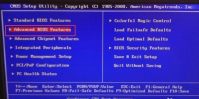
有网友使用的非uefi系统每次开机时都会出现一个开机logo,不好看而且持续时间长,因此想更换去掉。那么非UEFI系统如何更换开机logo?这个需要进bios设置去掉,下面演示下非UEFI系统更换开

松茸是松茸真菌的根还是子实体?这是蚂蚁新村小课堂7月31日的问题,答对即可获得3个村民作为奖励,那么接下来就让我们一起了解一下7月31日人们所说的松茸蚂蚁新村答案吧。 松茸是松

Boss在困难模式下的话,技能5的落箭攻击将会连起,对我们的走位进行封堵。个人建议可以利用冰法来打,扔一个暴风雪,拉开距离,等技能冷却结束后再扔一个,就比较容易打。
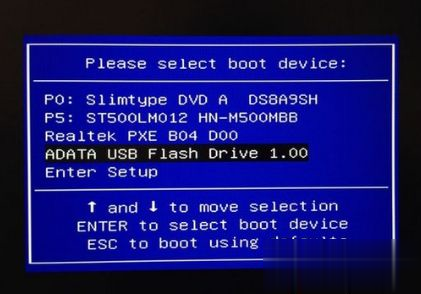
U盘装系统不用pe怎么装?相信大家在使用U盘安装系统时候,都是制作成pe启动U盘,不过并不是都用pe来安装系统的,不用pe也可以用U盘装系统。那么U盘怎么不用pe装系统呢?不用pe装系统的U盘主要是安装原版系统,把原版系统直接刻录到U盘制作成启动U盘,下面以安装原版win

win10系统里面包含的版本比较多,很多小伙伴在选择安装的时候会比较纠结,不清楚哪一个版本比较好,想要了解win10精简版和原版有什么区别,小编为大家带来了win10精简版和原版区别介绍

win7系统已经拥有了很强大的一批用户,但是一旦win7系统出现问题那也有很多的用户因为电脑故障无法解决导致造成的损失非常的大,其实使用重装win764系统就可以解决的,所以今天小编带